Word2007怎么绘制办公室平面图
来源:网络收集 点击: 时间:2024-04-18【导读】:
Word2007怎么绘制办公室平面图呢?其实方法很简单,下面就由小编来操作演示具体的步骤和方法,一起来看看吧!品牌型号:三山天骄D1132系统版本:WinDows7旗舰版软件版本:Word2007方法/步骤1/7分步阅读 2/7
2/7 3/7
3/7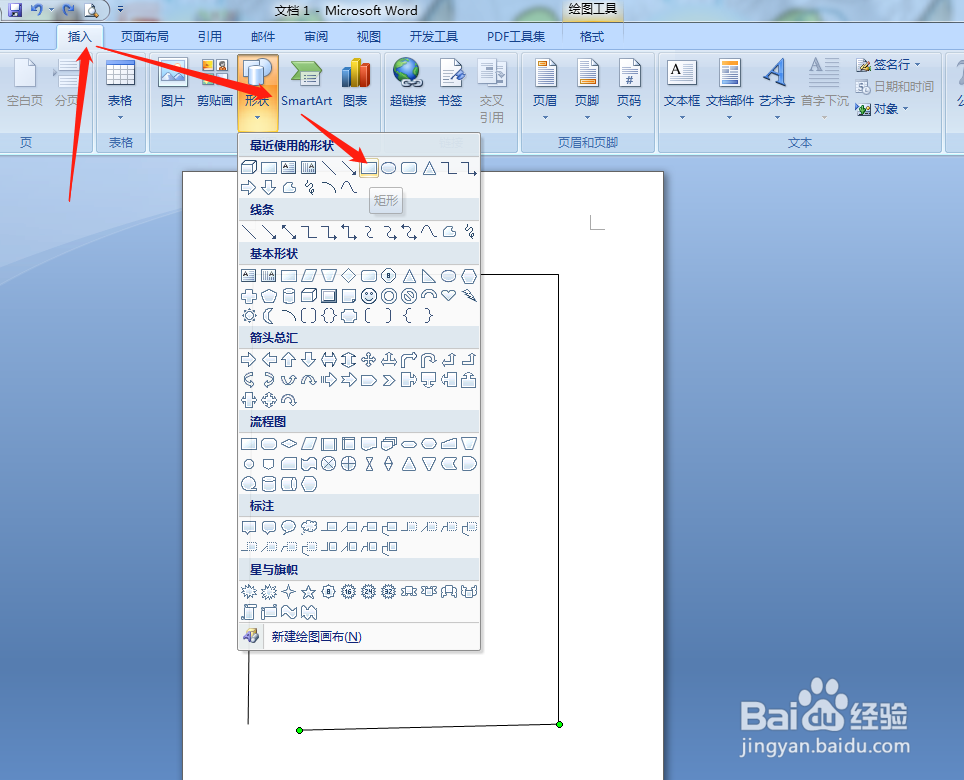 4/7
4/7 5/7
5/7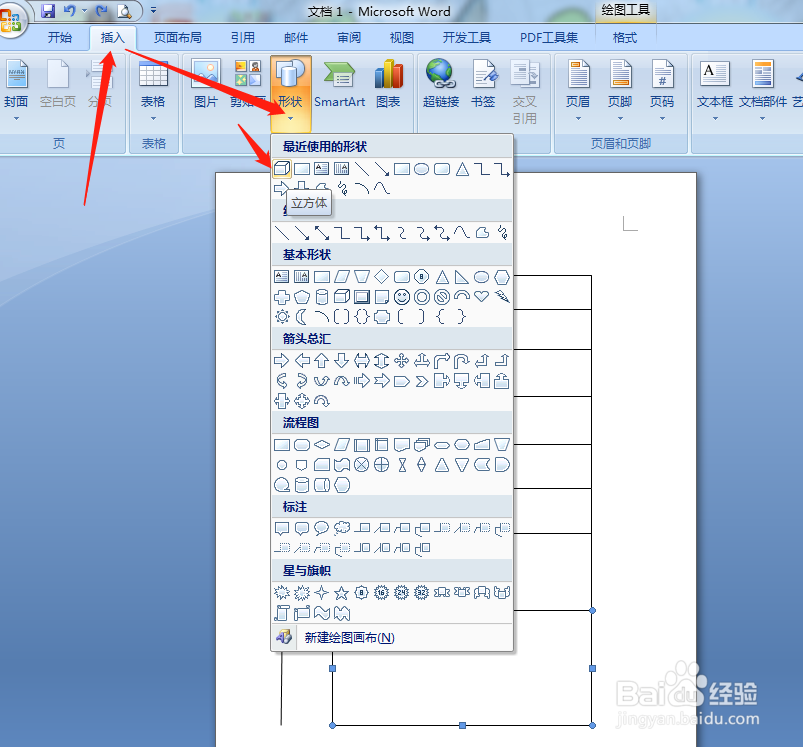 6/7
6/7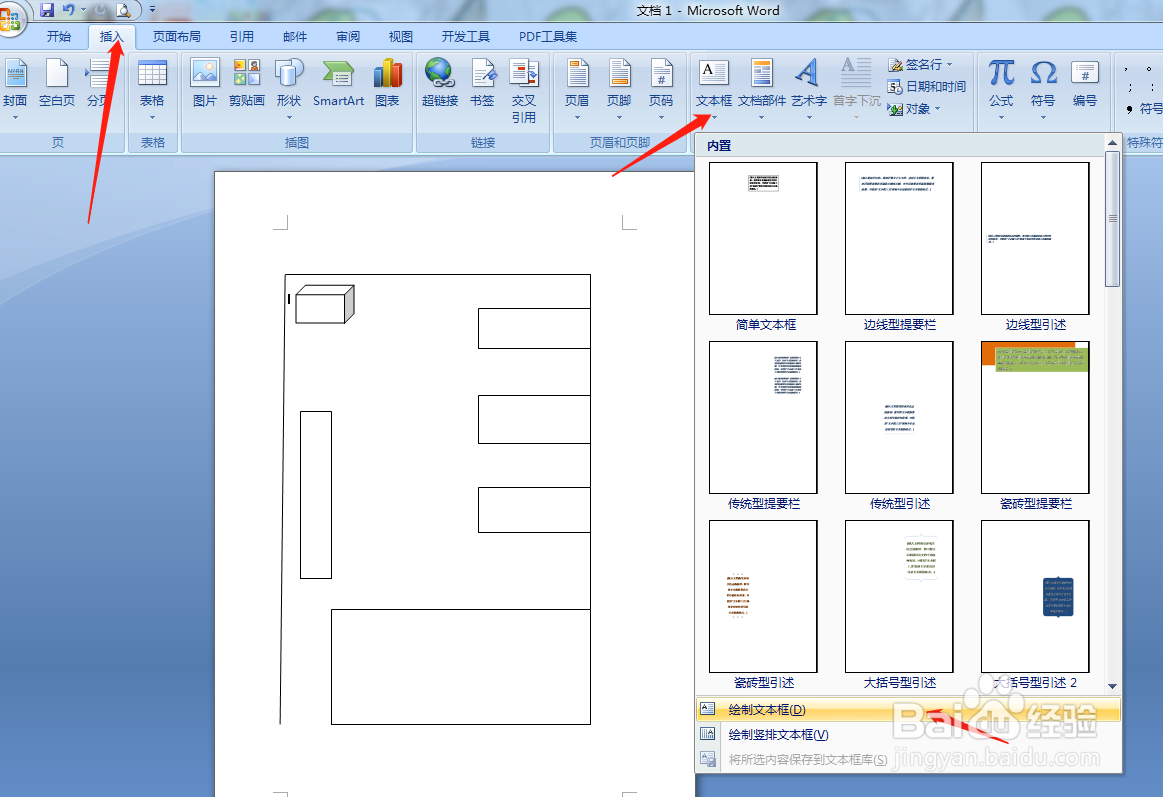 7/7
7/7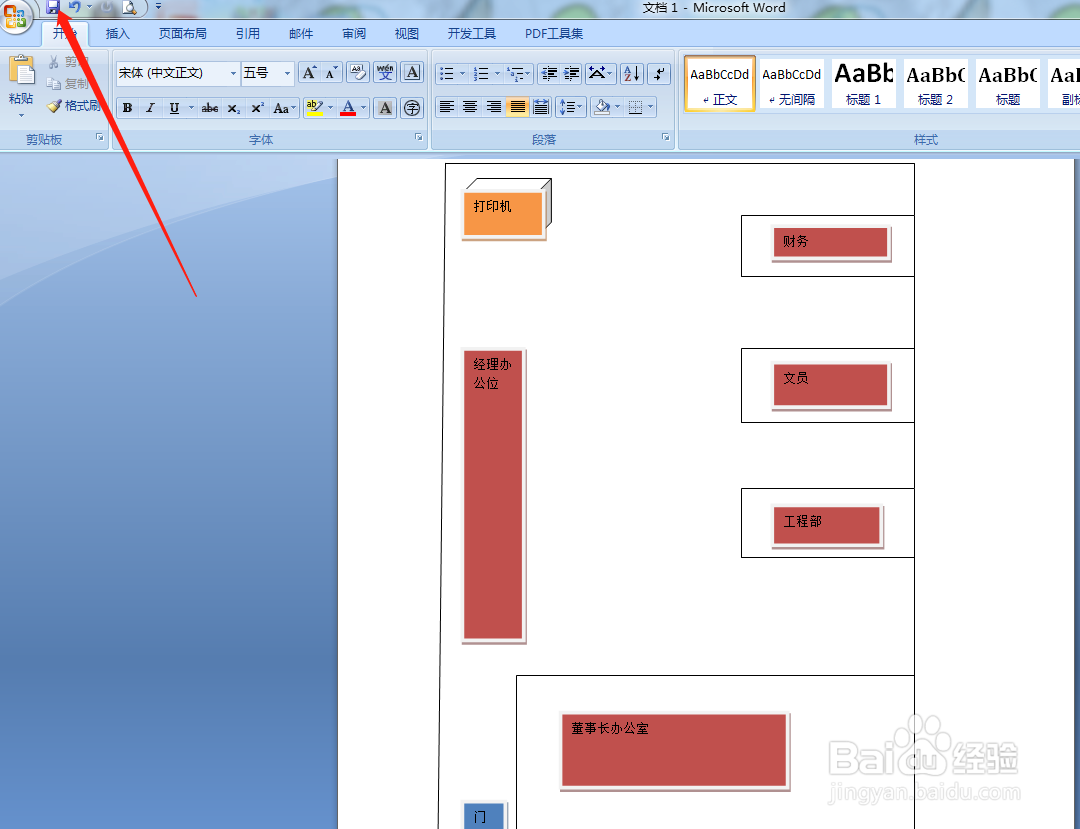 注意事项
注意事项
点击【插入】,点击【形状】,点击线条图标,在页面上画出办公室的框架线条。
 2/7
2/7办公室的框架画好以后,对各个线条进行适当调整。
 3/7
3/7点击【插入】,点击【形状】,点击矩形图标,分别画处办公室的各个办公区域。
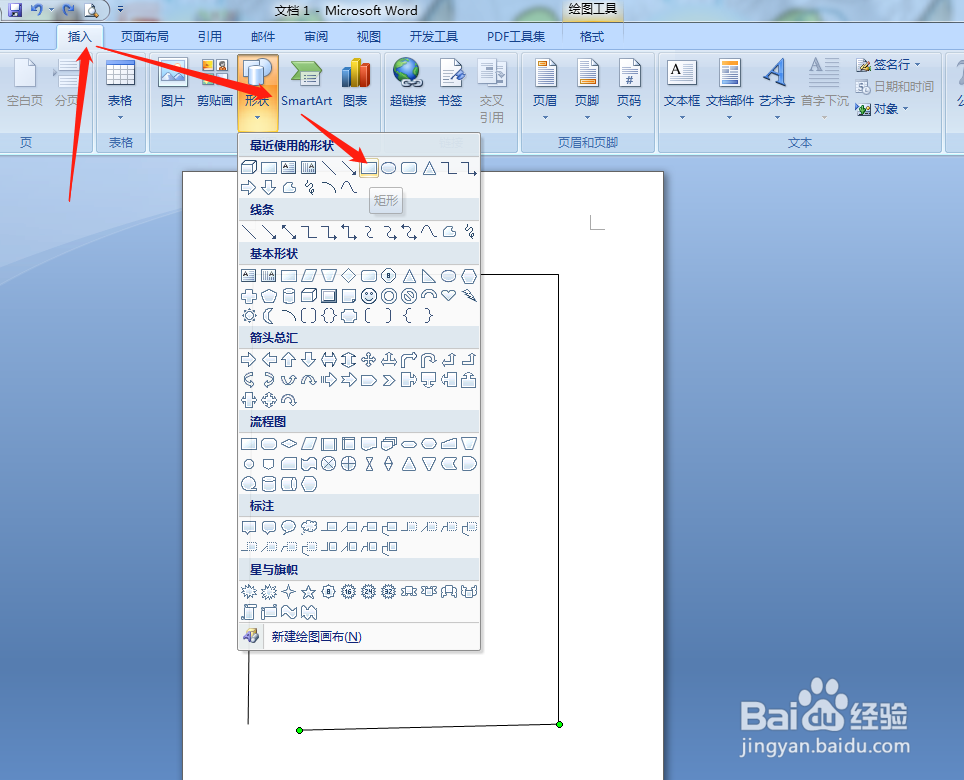 4/7
4/7各个办公区域画好以后,对其间距进行适当调整。
 5/7
5/7点击【插入】,点击【形状】,点击立方体图标,绘制出办公设备。
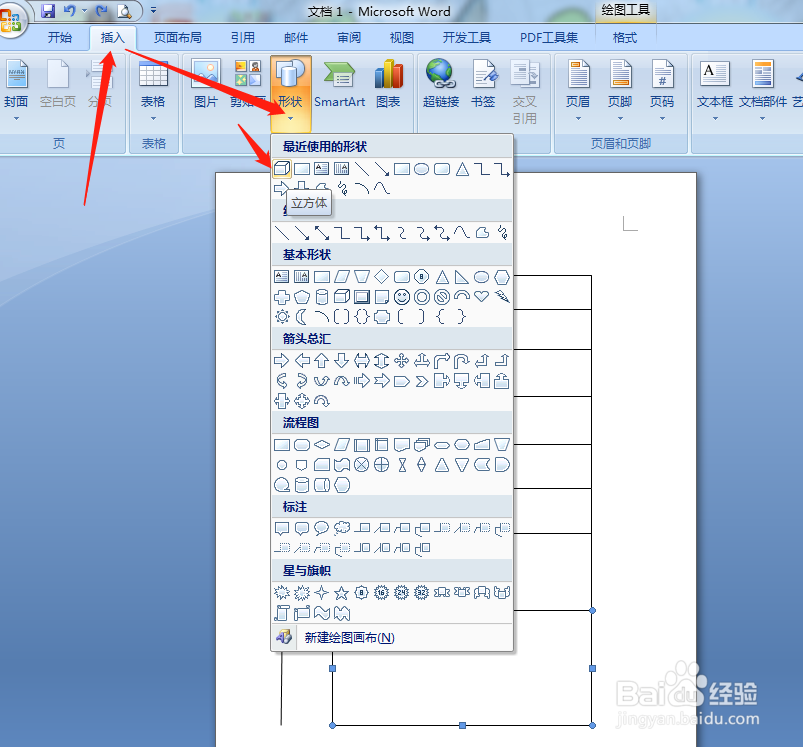 6/7
6/7点击【插入】,点击【形状】,点击【文本框】,点击【绘制文本框】,给各个办公区域和办公设备标注名称。
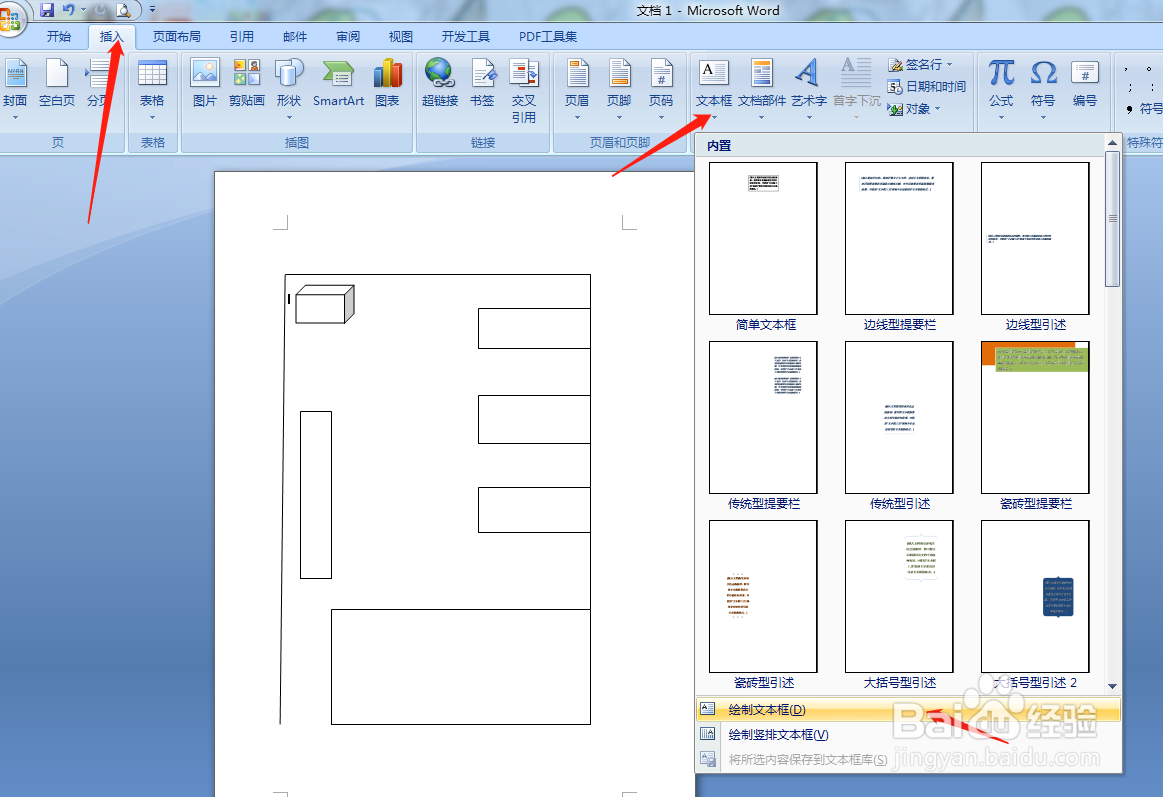 7/7
7/7平面图制作完成后,点击保存即可。
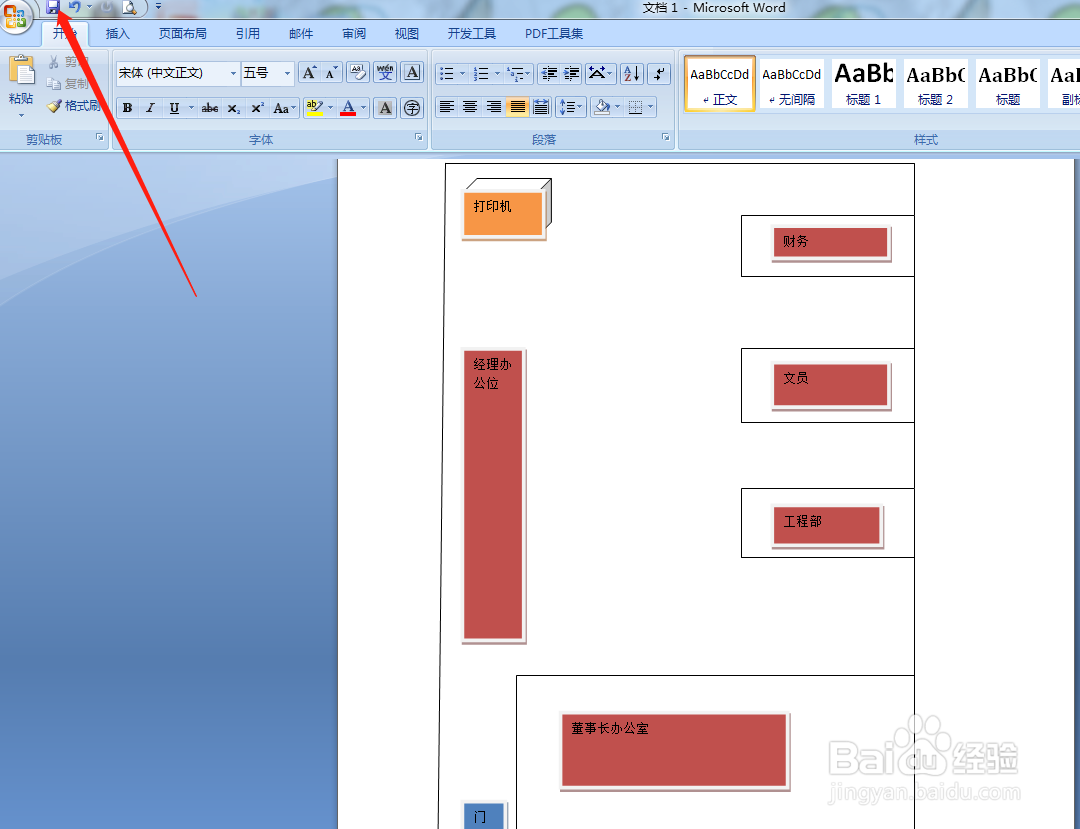 注意事项
注意事项办公室内物品摆放图标和办公区域图标,可根据实际需要灵活绘制!
平面图版权声明:
1、本文系转载,版权归原作者所有,旨在传递信息,不代表看本站的观点和立场。
2、本站仅提供信息发布平台,不承担相关法律责任。
3、若侵犯您的版权或隐私,请联系本站管理员删除。
4、文章链接:http://www.1haoku.cn/art_538105.html
上一篇:如何与女朋友相处
下一篇:如何用亿图图示绘制一份“工厂布局平面图”
 订阅
订阅